В смарт-часах Xiaomi много интересных и удобных функций. Можно отслеживать свои спортивные успехи, получать уведомления от важных программ, настраивать будильники и менять циферблаты. Однако, чтобы пользоваться всеми возможностями, нужно сначала подключить часы к смартфону и правильно их настроить.
Алгоритм настройки часов Xiaomi в разных моделях может отличаться, но общие принципы остаются одинаковыми. Рассказываем, как подключить к смартфону часы Xiaomi Watch, Xiaomi Watch S1 и настроить базовые функции на примере модели Xiaomi Watch.
Как подключить смарт-часы к телефону
Перед тем как подсоединить часы к смартфону, включите их. Для этого нажмите кнопку Home — она находится справа сверху на корпусе часов. Держите кнопку, пока не появится значок Mi, а затем отпустите. После этого автоматически появится меню выбора языка: листая вверх или вниз, найдите нужный и нажмите на галочку, чтобы подтвердить выбор.
Далее на экране часов появится QR-код. Отсканируйте его с помощью смартфона, чтобы перейти к приложению для гаджетов Xiaomi — Mi Fitness (старое название — Xiaomi Wear).
Отсканируйте QR-код с помощью смартфона, чтобы перейти к приложению Mi Fitness
Нажмите кнопку «Скачать» и установите приложение себе на смартфон. Также его можно найти в Google Play Market (версия для Android) и App Store (версия для iOS).
Откройте приложение на смартфоне — при первом запуске система предложит прочитать условия пользования и политику конфиденциальности. Поставьте галочки на всех пунктах и нажмите «Согласиться». Далее выберите регион «Россия» и нажмите «Ок».
Затем войдите в аккаунт Xiaomi — это нужно, чтобы вести статистику достижений, а в будущем — переносить данные на другие устройства Xiaomi. Пригодится, если часы потеряются или устареют.
Нажмите «Вход» на главной странице приложения. Затем введите логин и пароль от аккаунта Xiaomi и нажмите «Войти».
Вход в аккаунт находится на главной странице приложения Mi Fitness
Если аккаунта нет, его получится создать прямо в окне входа — не придется отдельно заходить в браузер и искать страницу регистрации. Нажмите кнопку «Создать аккаунт», которая находится под кнопкой «Войти», — форма регистрации откроется автоматически в новом окне. Далее выберите регион «Россия», введите адрес почты, пароль и подтверждение пароля — нажмите «Далее».
После этого появится страница с кодом на картинке — введите его в пустое поле и нажмите «Ок» или «Далее». Появится форма подтверждения почтового адреса, а на указанную вами почту придет код — введите его в пустое поле и нажмите «Ок» или «Далее». Затем вы автоматически вернетесь в приложение, и система предложит указать дату рождения, пол, рост и вес. Введите данные и нажмите «Далее».
Как только войдете в аккаунт, система спросит, синхронизировать ли данные тренировок и активности на всех устройствах, — нажмите «Ок».
Теперь можно подключать к смартфону часы. Для этого в приложении нажмите на плюс в правом верхнем углу и выберите «Добавить устройство». Поиск начнется автоматически — положите часы рядом, чтобы сигнал связи был устойчивым и телефон их быстро нашел.
Чтобы начать подключение часов к смартфону, нажмите на плюс и выберите «Добавить устройство»
Если найти часы автоматически не получается, попробуйте добавить гаджет вручную. Для этого нажмите кнопку «Добавить модель» и выберите нужную из списка.
Чтобы найти модель вручную, нажмите «Добавить модель». В приложении есть все актуальные модели часов и фитнес-браслетов Xiaomi
Если вручную добавить гаджет тоже не получилось, попробуйте перезагрузить смартфон. Второй вариант: перезапустить смарт-часы. Для этого на часах нажмите кнопку Home — появится главное меню. Нажмите на значок с шестеренкой, чтобы попасть в настройки, и пролистайте список вниз до пункта «Система».
Перезагрузить смарт-часы можно через меню гаджета — подключаться для этого к смартфону не обязательно
Нажмите «Система», а затем — «Перезагрузить». После того как часы перезагрузятся, всё должно заработать.
В пункте «Система» получится перезагрузить, выключить устройство или сбросить настройки до заводских
После того как смартфон обнаружит смарт-часы, система спросит разрешения на сопряжение — на экранах смартфона и часов появятся окна с кодом. Убедитесь, что код на смартфоне и часах совпадает, и отметьте галочкой на обоих гаджетах «Разрешить доступ к контактам и журналам вызовов» — пригодится, чтобы принимать вызовы на часы. Далее нажмите «Подключить».
Код на часах и смартфоне должен совпадать
После сопряжения на экране смарт-часов появится сообщение «Сопряжение выполнено» — нажмите кнопку «Запустить». На смартфоне появится надпись, что устройство добавлено, и инструкция. Нажмите «Далее», а затем «Ок».
Готово — часы подключены к смартфону.
Как настроить и просмотреть уведомления на смарт-часах
После того как вы подключите смарт-часы к телефону, система автоматически предложит включить уведомления. Чтобы читать сообщения с часов, выберите один из двух пунктов в приложении Mi Fitness на смартфоне.
«Синхронизировать все уведомления». Если поставите галочку на этом пункте, на часы будут приходить все уведомления с телефона — даже от Пятерочки и игры «Веселая ферма».
«Выбор уведомлений» — так получится выбрать, какие уведомления появятся на часах. Например, только почта, СМС и Телеграм. Для этого поставьте галочку и нажмите кнопку «Настроить». Затем отметьте нужные приложения и нажмите «Готово».
Система сама предложит настроить уведомления при первом запуске
Далее появится окно с настройками входящих вызовов. Если хотите принимать звонки на смарт-часах и видеть, кто звонит, поставьте галочку напротив пункта «Входящие вызовы» и нажмите «Настроить». На модели Xiaomi Watch можно только сбросить вызов или отключить звук сигнала, но в Xiaomi Watch S1 есть встроенный микрофон — получится ответить на звонок и поговорить без смартфона или наушников.
Если хотите управлять звонками со смарт-часов, включите «Входящие вызовы»
Уведомления и входящие вызовы можно настроить позже. Для этого зайдите во вкладку «Устройство» и выберите «Уведомление приложений».
Чтобы выбрать все приложения, нажмите «Синхронизировать все уведомления». Если хотите получать их выборочно, выбирайте «Пользовательские уведомления». Если нужны уведомления на часы, только когда телефон заблокирован, активируйте соответствующий пункт.
Настройки уведомлений и звонков можно задать или изменить в любой момент через приложение
На смарт-часах получится задать дополнительные настройки уведомлений. Для этого нажмите кнопку Home и перейдите в «Меню» → «Настройки» → «Уведомления». Затем активируйте переключатель функции «Подсветка экрана» — так часы будут вибрировать и подсвечиваться, когда получат сообщение.
Зайти в «Настройки» можно также через быстрое меню. Для этого проведите по экрану часов снизу вверх и нажмите на шестеренку.
В настройки уведомлений можно попасть, нажав кнопку Home или смахнув экран снизу вверх
Когда придет уведомление, оно будет некоторое время оставаться на экране, а потом пропадет. Чтобы посмотреть его, проведите по экрану сверху внизу — в появившейся шторке будут все непрочитанные сообщения.
Как включить будильник
Время на часах синхронизируется со смартфоном сразу после подключения. Будильник на них оповещает о наступлении нужного момента при помощи вибрации — пригодится тем, кто встает раньше домочадцев и не хочет будить родных громким сигналом на телефоне.
Чтобы установить сигнал, смахните экран снизу вверх и нажмите на значок будильника.
Иконка будильника находится в правом верхнем углу
Чтобы добавить новый сигнал, нажмите на значок плюса, который находится внизу экрана. Далее выберите время и дни, по которым будет звонить будильник.
Можно установить несколько будильников — на разное время и дни недели
После того как установите параметры, нажмите на галочку, и будильник сохранится. Если захотите отключить сигнал, деактивируйте ползунок, который находится справа от него.
Как настроить экран на смарт-часах
На смарт-часах получится настроить экран под свои предпочтения: изменить яркость, циферблат или время блокировки.
Чтобы изменить яркость экрана, зайдите в настройки часов и выберите пункт «Яркость». Затем установите комфортное значение или выберите автоматическую настройку — в этом случае часы сами будут регулировать яркость экрана в зависимости от освещения.
Если не хочется постоянно подкручивать яркость экрана, выбирайте автоматическую настройку. Правда, эта функция есть не во всех моделях
Далее зайдите в меню «Дисплей».
Чтобы установить время, через которое экран будет гаснуть, нажмите «Выключить через» или «Автоблокировка». Затем установите время и подтвердите выбор.
Если хотите всегда видеть время, активируйте функцию Always on Display — иногда она называется «Активный экран».
Также в меню «Дисплей» можно установить «Выключение при накрытии» — для этого нажмите на нее и активируйте ползунок. Так экран будет гаснуть, если накрыть его ладонью или рукавом одежды, — это помогает экономить заряд аккумулятора.
Так выглядят настройки дисплея в Xiaomi Watch — в других моделях названия могут отличаться
Одна из особенностей смарт-часов — возможность сменить циферблат. Это получится сделать прямо с гаджета — просто нажмите на экран и удерживайте, пока циферблат не уменьшится. Затем листайте вправо и влево, а когда выберете нужный — нажмите на него, чтобы подтвердить выбор. Правда, таким способом можно выбрать только тот циферблат, который вы скачали на устройство через приложение.
Поменять циферблат можно за несколько секунд
Для того чтобы скачать на смарт-часы новый циферблат, зайдите в приложение Mi Fitness на смартфоне, откройте вкладку «Устройство» и перейдите в «Управление циферблатами». Затем нажмите на вкладку «В сети» и выберите любой из понравившихся вариантов — сейчас для Mi Watch доступно более 100 вариантов, а для Mi Watch S1 — около 200.
Для удобства поиска циферблаты в приложении разбили по категориям — есть даже «Выбор редакции»
Нажмите на циферблат, а затем — на кнопку «Использовать». Так обложка скачается сразу на смарт-часы и автоматически установится на экран.
Нажмите «Использовать», и циферблат автоматически установится на часы
После установки циферблат останется в памяти часов — если смените его, а потом захотите вернуться, это получится сделать без смартфона.
Надоевшие циферблаты можно удалить только через приложение Mi Fitness. Для этого откройте вкладку «Устройство», перейдите в «Управление циферблатами» и нажмите на вкладку «Мои циферблаты». Зайдите в нужный циферблат, нажмите на три точки в правом верхнем углу, а затем — «Удалить циферблат» или Delete watchfaces.
Как настроить режим «Не беспокоить»
Чтобы ночью экран не загорался от движений рукой, а часы не жужжали от уведомлений, установите режим «Не беспокоить». Его можно включить вручную на один раз или задать расписание на каждый день. Как только установите время сна и пробуждения, устройство будет подавать сигнал перед тем, как перейти в «спящий режим», и во время выхода из него.
Чтобы установить режим «Не беспокоить» через приложение, зайдите во вкладку «Устройство» и выберите «Спящий режим». Затем активируйте функцию «По расписанию», выберите время и нажмите «Продолжить» — расписание сохранится, и часы будут выключаться в установленное время.
В приложении Mi Fitness режим «Не беспокоить» называется «Спящий режим»
Чтобы активировать вручную режим «Не беспокоить» на часах, проведите пальцем по экрану снизу вверх и нажмите на значок месяца. Если она загорелась синим, значит, режим активирован.
Чтобы включить режим «Не беспокоить», нажмите на значок месяца
В модели Xiaomi Watch так получится просто включить режим, а в Xiaomi Watch S1 здесь же можно выбрать, как он будет работать: всегда или определенное время, — и установить расписание.
Как настроить цели, чтобы эффективнее тренироваться
Одна из главных функций смарт-часов — это отслеживание шагов и потраченных калорий. Еще в смарт-часах есть цели — например, 6000 шагов в день. Когда вы пройдете нужное количество, система пришлет уведомление и сохранит ваш результат в приложении. Это усиливает мотивацию и желание заниматься спортом.
Часто в устройствах уже установлены стандартные цели: шаги, калории и легкая активность. Их можно изменить — например, если ваша норма не 6000, а 3000 шагов в день. Для этого на главном экране нажмите на значок с радугой, затем — на три точки в правом верхнем углу. После этого выберите строку «Статистика».
Изменить цели по шагам, калориям и легкой активности можно в пункте «Статистика»
Далее выберите нужное вам количество шагов, калорий или легкой активности. Для этого нажмите на соответствующий пункт, установите значение и нажмите «Ок».
Можно установить любую цель, которая вам подходит
На смарт-часах получится установить цели для каждой тренировки по отдельности. Для этого нажмите кнопку Home и выберите «Спортивные режимы». Далее листайте список вниз, а когда найдете нужный вид спорта — нажмите на него.
Задать себе цель можно даже в занятиях йогой
Если выберете GO, начнется тренировка. Но нам нужны настройки, поэтому нажмите на гайку, чтобы попасть в параметры тренировки. Зайдите в пункт «Настройка целей» и установите нужные значения.
Параметры получится задать для любого спортивного режима, который есть на устройстве
Например, в йоге получится выбрать минимальную продолжительность тренировки и количество калорий, которые планируете сжечь. В режиме бега можно выбрать и установить время, калории и расстояние.
Как сбросить настройки до заводских
Если решили продать или подарить смарт-часы, сбросьте настройки до заводских, чтобы удалить личные данные.
Нажмите кнопку Home и пролистайте экран вниз до пункта «Настройки». Затем зайдите во вкладку «Система» и выберите «Сброс настроек».
Сброс настроек также получится сделать без смартфона — например, если потеряли его
Еще сброс настроек понадобится, если нужно подключить часы к новому смартфону, и спасет, если устройство зависло и перезагрузка не помогает.
Особенность умных часов Amazfit Pace – наличие двух геомодулей GPS и GLONASS. Это обеспечивает высокую точность определения местоположения, составления карт и маршрутов. Процесс управления смарт-часами отличается простотой, однако есть некоторые моменты, на которые стоит обратить внимание.
В статье мы расскажем о том, как подключить Amazfit Pace, правильно настроить гаджет в соответствии с вашими предпочтениями.
Кнопка управления
На правом торце находится управляющая кнопка. Однократное нажатие на нее приводит к разблокировке аппарата и экрана, а также возвращает в меню “Циферблат”. Если ее удерживать в течение четырех секунд, то следствием станет включение гаджета. Шестисекундное нажатие позволяет получить доступ к интерфейсу, а удержание на протяжении 10 секунд позволит выключить аппарат.

Если устройство не используется достаточно долго, то осуществляется автоматическое включение режима энергосбережения. Для выхода из него надо однократно нажать на физическую кнопку.
Сенсорное управление
При нажатии на дисплей можно переходить в следующий пункт или выбирать текущий вариант. Свайпы вправо и влево приводят к переключению меню в поперечном направлении, а движения вверх и вниз – к переходу меню в вертикальной ориентации. Если длительно нажимать на экран, то будет выбрана нужная функция.
Как подключить Amazfit Pace к телефону?
Производитель реализовал возможность подключения только к смартфонам с операционной системой Android. Обязательное условие – установка приложения Mi Fit или Amazfit, которые бесплатно можно скачать в интернете.
На следующем этапе осуществляется регистрация либо вход в аккаунт, при этом на гаджете должен быть включен Bluetooth, как и при подключении спортивных часов Weloop Hey 3S GPS. Следует указать регион проживания, заполнить сведения о дате рождения, весе и росте. Чем точнее окажется информация, тем более верными будут расчеты для вас.
Затем в утилите открываются вкладки «Профиль» — «Добавить устройство» — «Часы», где выбирается нужный вариант. Теперь требуется следовать указаниям системы и предоставить все запрашиваемые разрешения. Для считывания QR-кода сканер наводится на экран смарт-часов, так как код автоматически появляется на дисплее при первом включении.
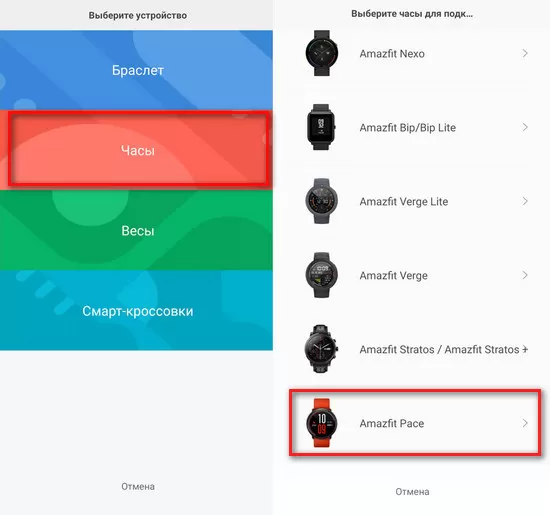
Если он не отображается, то стоит сбросить настройки к заводским параметрам. Для этого надо зайти в «Настройки» (иконка в виде шестеренки» — «Устройство» — «Полный сброс».
Для перевода интерфейса на русский язык нужно перелистывать дисплей, пока не появится иконка шестеренки. Выбираем пункт «Language», а потом «Ru».
Включение режима тренировки
Когда смарт-часы находятся в разблокированном состоянии, то следует открыть список тренировок, выбрать подходящий тип свайпом вверх/вниз. Затем следует удерживать выбранный вариант.
При выборе бега происходит автоматическое включение модуля GPS, после чего требуется нажать на кнопку «GO». Пользователям доступны напоминания о пройденном расстоянии, сердечном ритме при превышении нормальных показателей в вид вибрационного сигнала, активация временного перерыва.

По завершению тренировки будет предоставлена информация о ее деталях на экране, а с более подробными данными получится ознакомиться в фирменном приложении на телефоне. Отличным решением стало наличие доступа к истории тренировок, для чего следует выбрать нужный вариант из 30 сохраненных в памяти и длительно удерживать его.
Подсчет пульса
В смарт-часах реализовано две системы измерения частоты сердечных сокращений: это однократный и суточный мониторинг. Для повышения точности подсчета рекомендуется надевать девайс так, чтобы он плотно прилегал к коже. Обратите внимание, что не рекомендуется наносить на это место солнцезащитный крем. При активации суточного мониторинга доступны значения текущей ЧСС, среднего, минимального и максимального значения в сутки, в том числе в состоянии покоя и сна.
Для включения опции следует зайти в пункт «Состояние» — «Пульс».
Управление музыкой
Наличие встроенной памяти на Xiaomi Amazfit Pace позволяет сохранять музыкальные композиции в формате МР3. Для этого требуется подключить девайс к компьютеру через кабель USB, выбрать накопитель смарт-часов в папке «Мой компьютер» и скопировать данные в папку «Music».
Для подключения Bluetooth-гарнитуры с беспроводным протоколом A2DP следует зайти в «Детальные настройки», кликнуть по «Подключению» — «Bluetooth-устройства». Это приведет к поиску доступных устройств, которые будут обнаружены при переводе их в режим сопряжения (длительное нажатие на кнопку включения наушников).
Если вы хотите управлять музыкальными композициями на телефоне через умные часы Сяоми, то надо зайти в «Мой профиль» — «Настройки» — «Настройки уведомлений приложений», где активируется опция «Управление воспроизведением музыки на мобильном телефоне». Это позволит удаленно останавливать и активировать воспроизведение треков, изменять громкость звучания, для чего надо свайпнуть вверх в интерфейсе циферблата.
Мониторинг сна
Устройство предназначено для определения продолжительности сна, длительности фаз глубокого и легкого сна. Если кликнуть по соответствующему интерфейсу, то будет предоставлена подробная информация.
Настройка уведомлений
Если есть желание получать со смартфона информационные сообщения, то следует выполнить такие действия: «Мой профиль» — «Настройки» — «Настройка уведомлений». Тут активируются те приложения, уведомления о которых вы будете получать.

Важный момент: оповещение о входящих звонках не требует дополнительных настроек при условии синхронизации умных часов с мобильным устройством. Доступны функции отключения вызова и перевода в беззвучный режим.
Будильник
Пользователи могут добавлять будильники, где предусмотрена возможность настройки повторности срабатывания, удалять их. В указанное время смарт-часы будут вибрировать, вибрация может быть отключена либо отложена на 5 минут.
Помимо этих функций, владельцы гаджета могут воспользоваться секундомером, таймером обратного отсчета, компасом и иными полезными опциями.
Компания Сяоми предлагает широкий выбор товаров, которые позволяют отслеживать состояние здоровья. Это различные фитнес-браслеты и умные часы. С их помощью можно считать шаги, отслеживать количество пройденных километров, сожжённых калорий и многое другое. Все эти умные устройства можно подключить к смартфону. Так пользователь сможет получить развёрнутую информацию о тренировках, активности, состоянии здоровья. В этом материале расскажем, как быстро подключить умные часы Xiaomi к телефону на Android и iOS.

Пользоваться гаджетами можно без приложения. Хуже работать они от этого не станут. Но часто в утилите есть дополнительная информация. Например, детальный мониторинг фаз сна. На маленьком экране часов полноценный график нельзя вывести. А на большом дисплее смартфона можно детально оценить его. Фото: futuretechnol.com
Какое приложение использовать
Mi Fitness
Zepp Life и Zepp
Как подключить умные часы к телефону на Android
Как подключить умные часы к Apple iPhone
Какое приложение использовать
За последние 10 лет было выпущено много моделей смарт-часов, фитнес-браслетов, которые прямо или косвенно относятся к Сяоми. Раньше за сопряжение любого такого смарт трекера и телефона отвечало приложение Mi Fit. Но сегодня есть 3 утилиты, которые можно использовать вместо него. Это Zepp Life, Zepp и Mi Fitness.
В чём разница? И почему Mi Fit раскололось на 3 приложения? Секрет в большом количестве товаров, которые выпускались под разными названиями и суббрендами. Все носимые гаджеты ранее делались в партнёрстве Xiaomi и Huami. Для работы с ними использовалось приложение Mi Fit. Но с 2015 года Huami стала более самостоятельной и производит свои товары Amazfit без помощи Сяоми. Поэтому одно приложение разделилось на три. Mi Fitness относится к Сяоми, Zepp Life, Zepp — к Huami.
Поменялось ли что-то для покупателей? Нет. Они могут пользоваться любой утилитой для контроля своего здоровья.
Mi Fitness
Простое приложение от Xiaomi на Android и iOS с понятным дизайном. На первой странице собрана актуальная информация по всем показателям: пульс, вес, сожжённые калории и пройденные шаги.
Во второй вкладке можно начать тренировку, выбрать её тип, настроить работу метронома, фоновую активность приложения.
Чтобы добавить устройство, нужно выбрать третью вкладку, включить местоположение и блютус, начать поиск. Чтобы помочь найти конкретное устройство, нужно нажать на «Добавить модель» и выбрать из списка. В каталоге 12 часов и фитнес-браслетов Redmi, Mi, POCO, Xiaomi.
В последней вкладке можно настроить свой профиль. Здесь также можно синхронизировать Mi Fitness с другими фитнес-приложениями, перенести свой аккаунт из Zepp Life. Если вы решите использовать эту утилиту, то весь прогресс сможете сохранить таким образом.
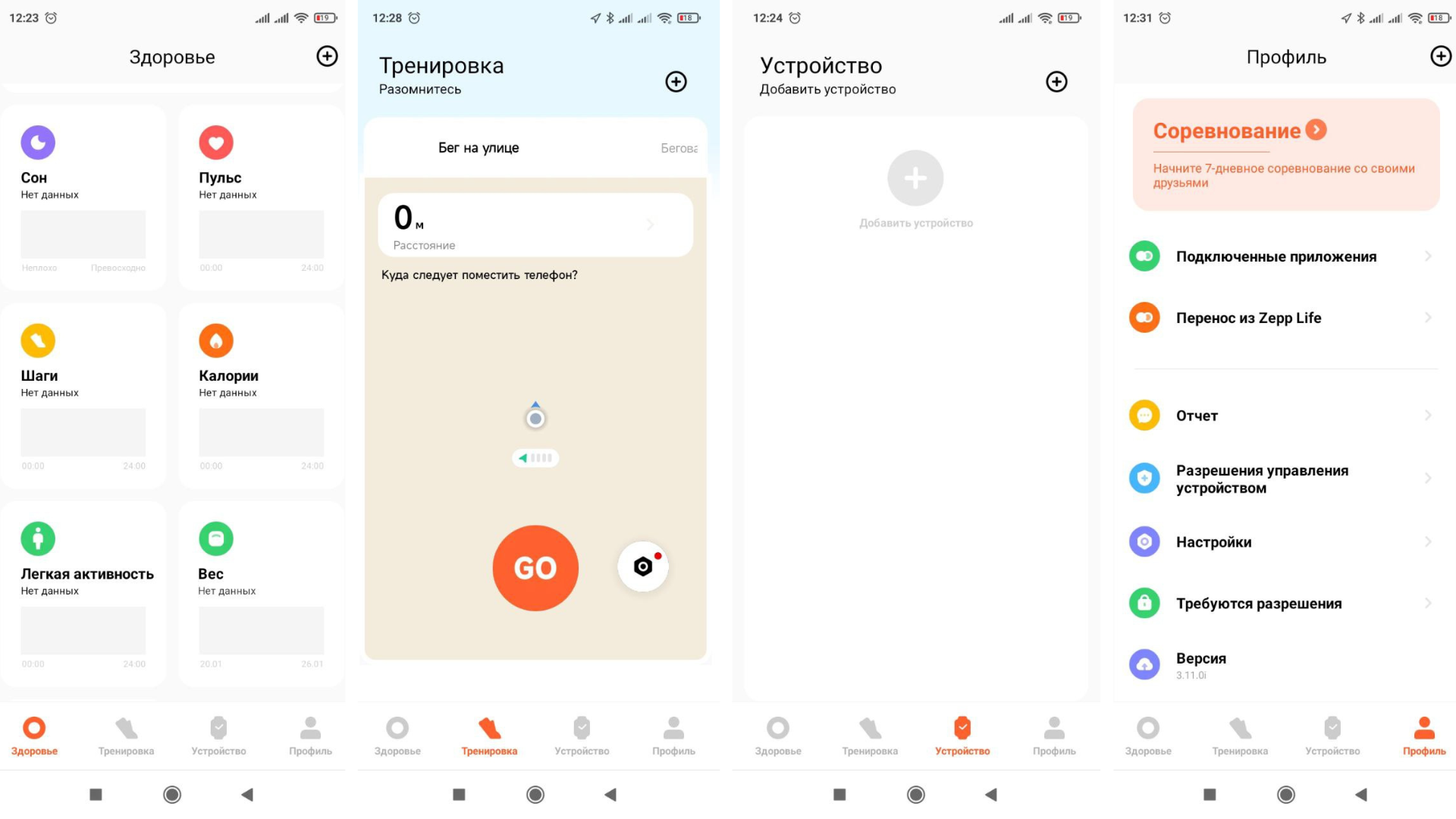
В Mi Fitness можно не только следить за весом, активностью и показателями здоровья. Можно ставить себе цели, соревноваться с другими людьми. Иллюстрация: Елизавета Чупикова, Xi.Express
Zepp Life и Zepp
Утилита от Huami. Визуально очень похожа на предыдущую. Даже основные цвета подобные — тёплые жёлтые, оранжевые. В первой вкладке вся главная информация о здоровье, история тренировок, пульс, шаги, сон, женское здоровье. Можно выбрать, какие карточки с показателями будут отображаться на главном экране.
Во второй вкладке можно начать активность. Есть ходьба, бег, велоспорт. В Mi Fitness бег был разделён на занятия на улице и на беговой дорожке.
В третьей вкладке можно пригласить друзей и членов семьи заниматься спортом вместе.
В последней вкладке, как и в Mi Fitness — настройка вашего аккаунта. Разница в том, что в Zepp Life добавление устройств также вывели на этот экран. В последней версии приложения можно подключить умные весы (чего нет в Mi Fitness) и ряд трекеров: Bip, Bip Lite, Bip 2, Verge Lite, Amazfit Band, Smart Band.
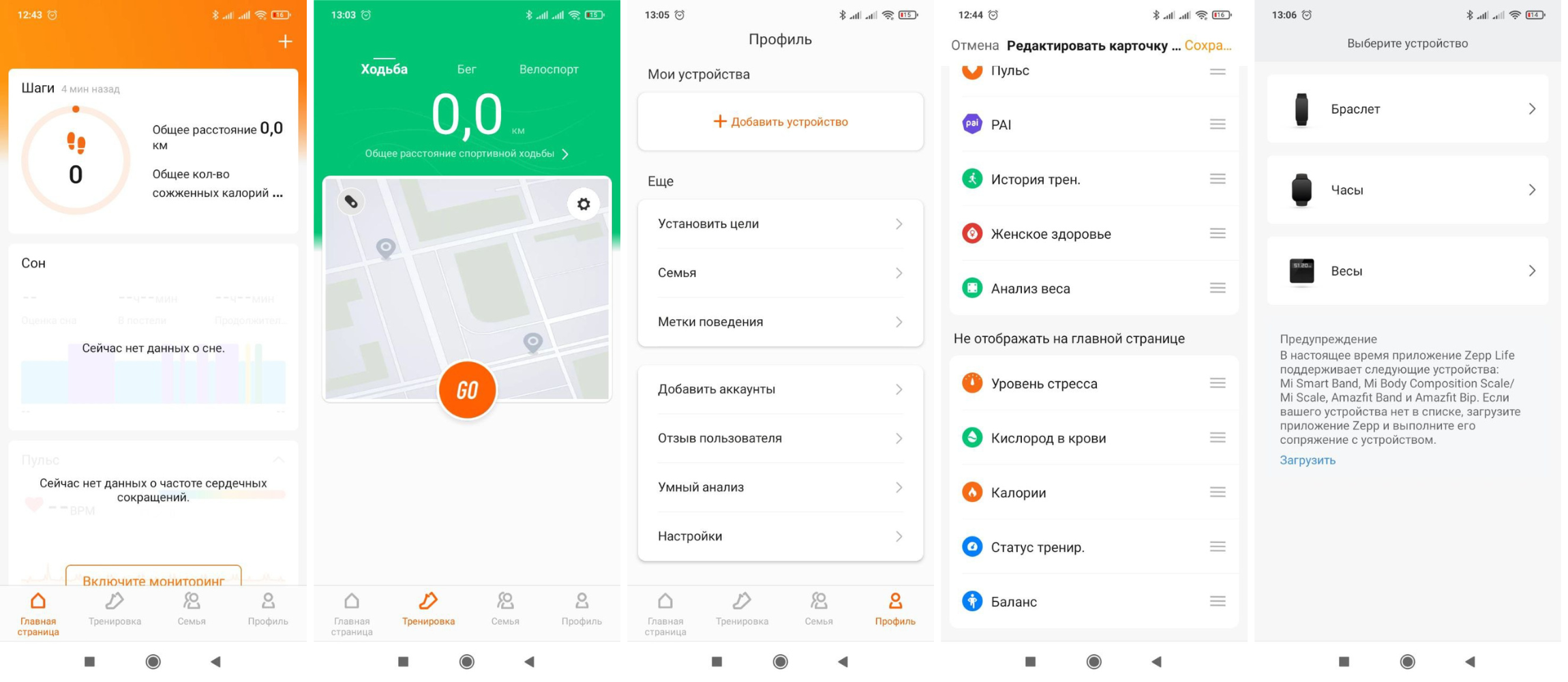
К сожалению, сейчас уже не все устройства можно подключить к Zepp Life. Иллюстрация: Елизавета Чупикова, Xi.Express
Если вашего устройства нет среди доступных, а пользоваться Mi Fitness не хочется, можно установить приложение Zepp. Оно есть на Андроид и iOS. В чём отличие от Life версии?
- Более строгий дизайн в серых тонах.
- Цели можно устанавливать сразу во второй вкладке, где есть доступные активности.
- Можно добавить больше устройств. И это не только любые часы и браслеты, но и наушники, весы, даже умная беговая дорожка.
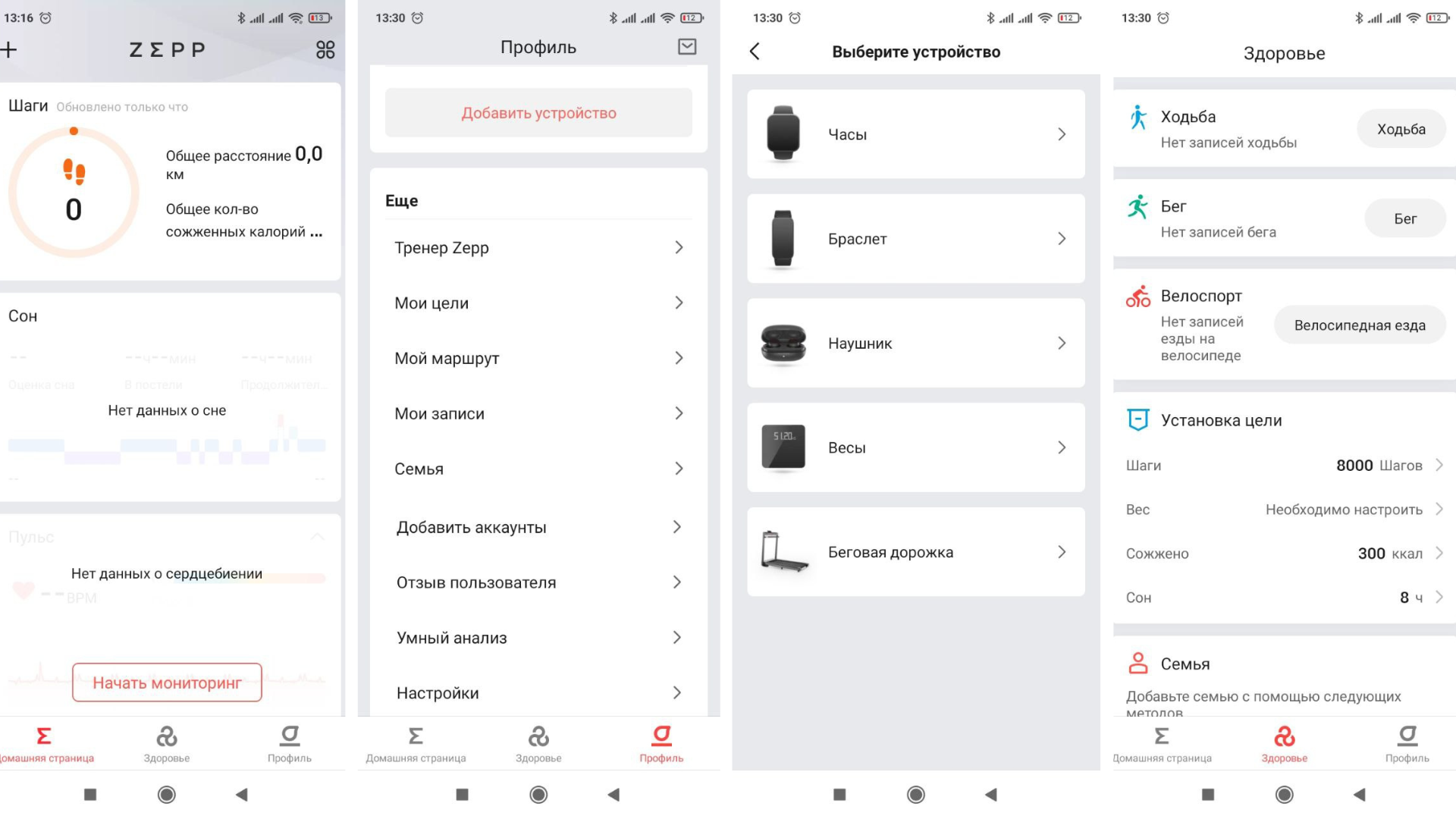
Как выглядит утилита Zepp. Иллюстрация: Елизавета Чупикова, Xi.Express
Какое приложение лучше скачать для смарт-часов? То, что больше устраивает по дизайну и функционалу. Функции мониторинга у всех утилит подобные. Но есть небольшие отличия.
1. У Mi Fitness отличный дизайн и пользователи хвалят юзабилити. Но можно подключить не все модели — нужно проверять конкретно ваш вариант. Это хорошее решение, если не нужно подключать дополнительные гаджеты (весы, наушники и т. д.).
2. Если нужно подключить и smart watch, и весы, лучше выбрать Zepp Life. Конечно, если ваши часы или браслет есть в списке доступных.
3. В Zepp можно добавить умные трекеры Xiaomi, POCO Watch, Redmi и Amazfit, наушники и беговую дорожку.
4. Если боитесь «скачать что-то не то», просто отсканируйте QR-код, который идёт в инструкции к часам. Он сразу приведёт на страницу нужного приложения, которое точно можно синхронизировать с вашим гаджетом.
Читайте также:
Как установить приложение на телефон Xiaomi
Как подключить умные часы к телефону на Android
Шаг 1 — нужно скачать приложение. Можно выбрать из перечисленных (Mi Fitness, Zepp Life, Zepp) и загрузить из установленного магазина приложений. Второй вариант — отсканировать телефоном qr в инструкции или на экране устройства (если он есть). Сразу откроется страница нужного приложения. Останется нажать на кнопку «Установить/Скачать» и дождаться установки.
Шаг 2 — зайти в свой аккаунт в приложении или создать новый. Для чего? Чтобы не потерять свой прогресс. Например, вы купите новый телефон, скачаете привычную утилиту, войдёте в свой аккаунт, и все достижения будут снова под рукой. Зарегистрировать аккаунт просто — можно воспользоваться существующим Google, Mi аккаунтом, или ввести почту/номер телефона.
Шаг 3 — заполнить информацию о себе (можно пропустить и заполнить потом).
Шаг 4 — включить Bluetooth на телефоне и перейти на 3 или 4 вкладку приложения (зависит от его типа), нажать на кнопку «Добавить модель/Устройство». Далее понадобится: выбрать модель из предложенного списка, поднести смартфон к часам и/или отсканировать qr-код на экране smart watch. Действие зависит от выбранного приложения.
Шаг 5 — согласиться с пользовательским соглашением, которое появится на экране телефона.
Шаг 6 — подтвердить сопряжение. Синхронизация может занять несколько минут.

После завершения синхронизации можно настроить приложение. Например, выбрать параметры, которые вы хотите отслеживать, стиль заставки и т. д. Фото: mavink.com
Как подключить умные часы к Apple iPhone
Не только Apple Watch можно подключить к Айфону. Если вы решили выбрать более бюджетную марку часов, то Сяоми — отличный выбор. Подключить smart watch от Xiaomi можно за пару минут. Алгоритм не отличается от синхронизации на Андроиде.
Нужно:
- включить часы, смартфон и Bluetooth в нём;
- скачать приложение Mi Fitness, Zepp Life или Zepp самостоятельно из AppStore или через qr-код в инструкции;
- войти в свой аккаунт или зарегистрировать новый;
- выбрать «Добавить модель/Устройство» (в 3-й или 4-й вкладке приложения);
- выбрать модель из предложенного списка, поднести смартфон к часам и/или отсканировать qr-код на экране smart watch;
- согласиться с пользовательским соглашением и синхронизацией;
- дождаться сопряжения устройств.
После этого вы можете настроить свой личный кабинет, добавить информацию о росте, весе, пригласить друзей.
Надеемся, что наша инструкция поможет вам подключить умные часы к смартфону на Android и iOS, а также выбрать приложение для отслеживания состояния здоровья.
Умные часы Сяоми — это не только аксессуар, но и полезный гаджет, позволяющий мониторить состояние здоровья и спортивные показатели. Для этого и предназначено мобильное приложение. Сегодня рассказываем, как подключить Xiaomi Mi Watch Lite к вашему смартфону.
Для синхронизации смартфона и смарт-часов вам понадобится приложение Xiaomi Wear.
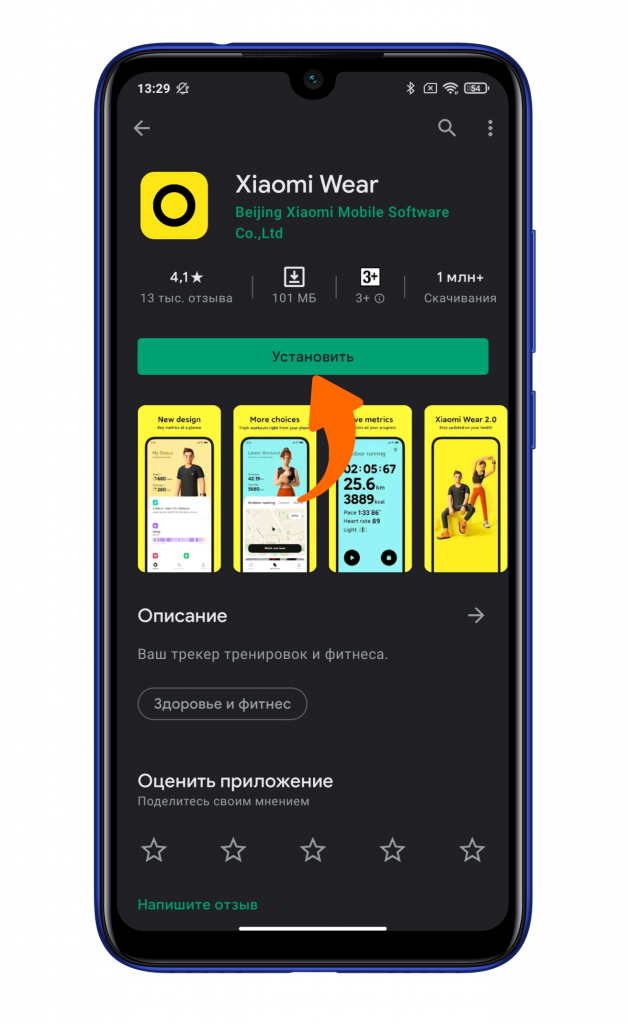
При первом запуске приложения необходимо принять политику конфиденциальности.
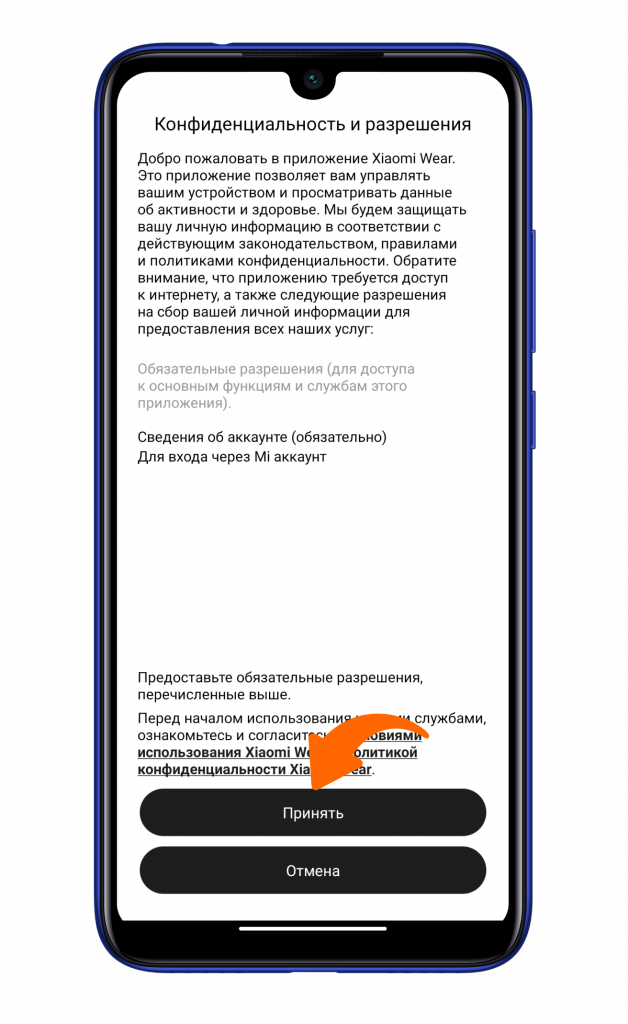
Далее требуется нажать клавишу «Начать».
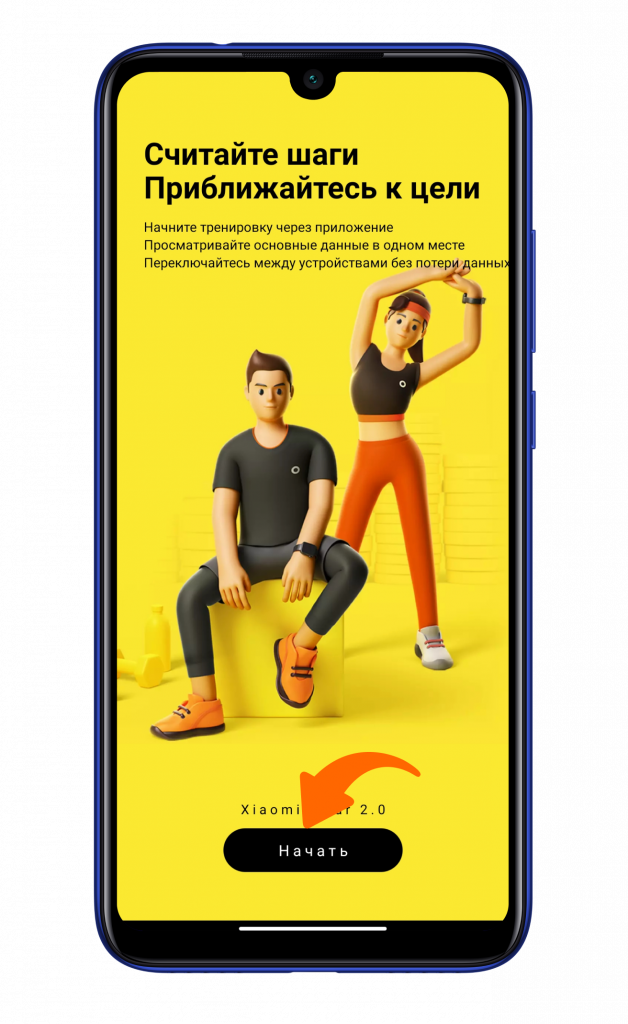
Выбираете регион Россия. Указываете ваш пол.

Далее — дату рождения.
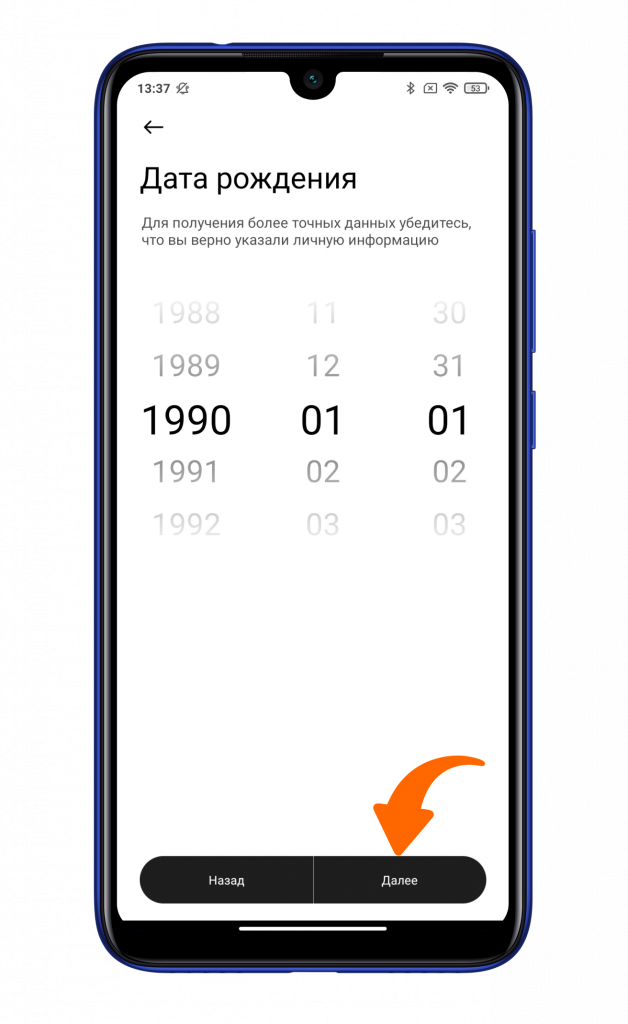
Рост и вес.
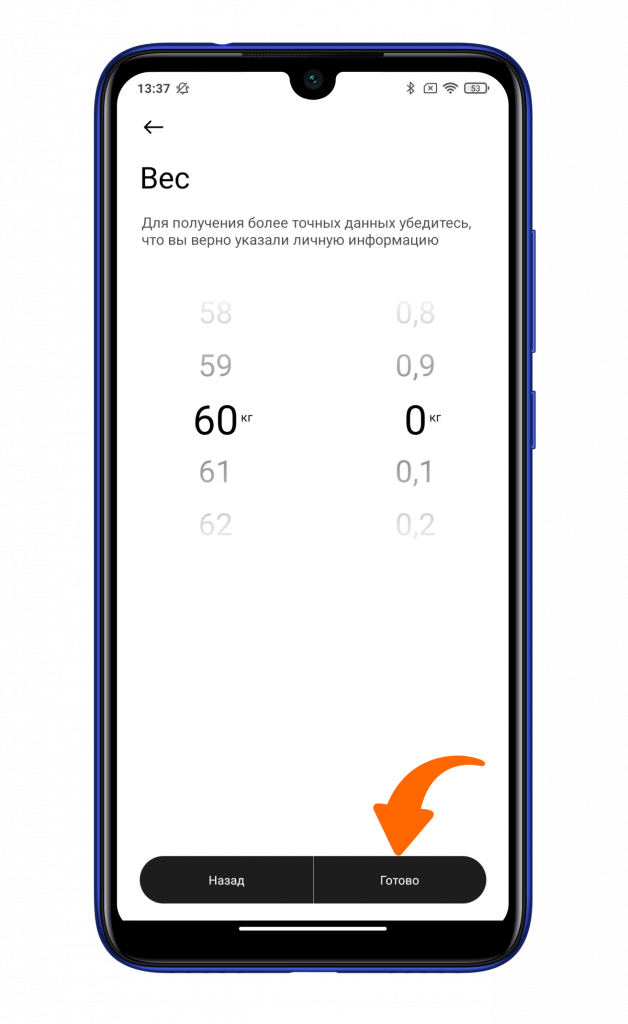
Теперь необходимо перейти на вкладку «Профиль» и нажать на клавишу «Добавить устройство».
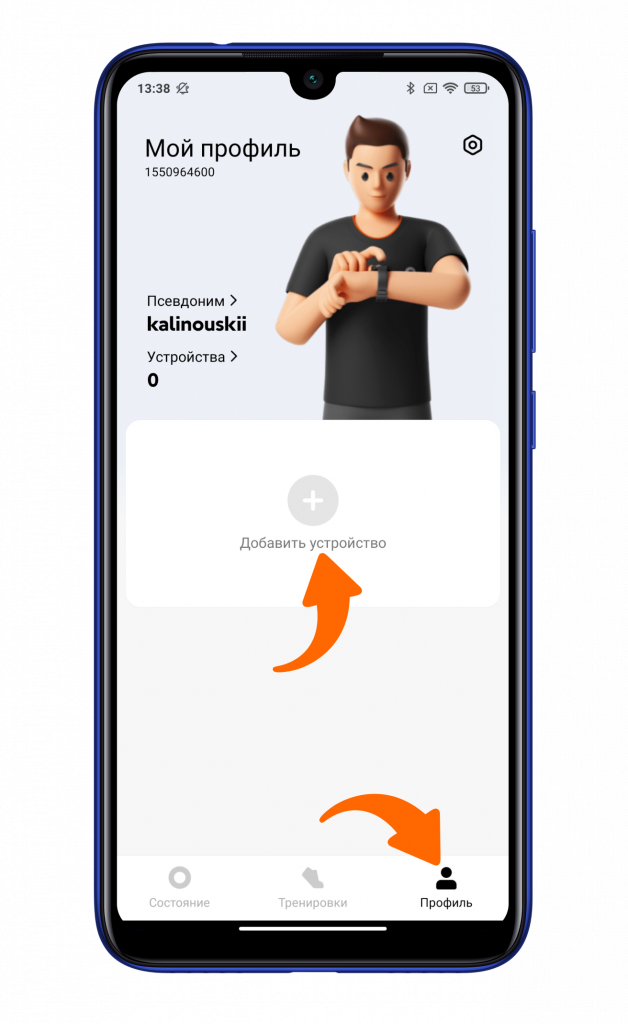
Выбираете необходимое устройство — Mi Watch Lite.
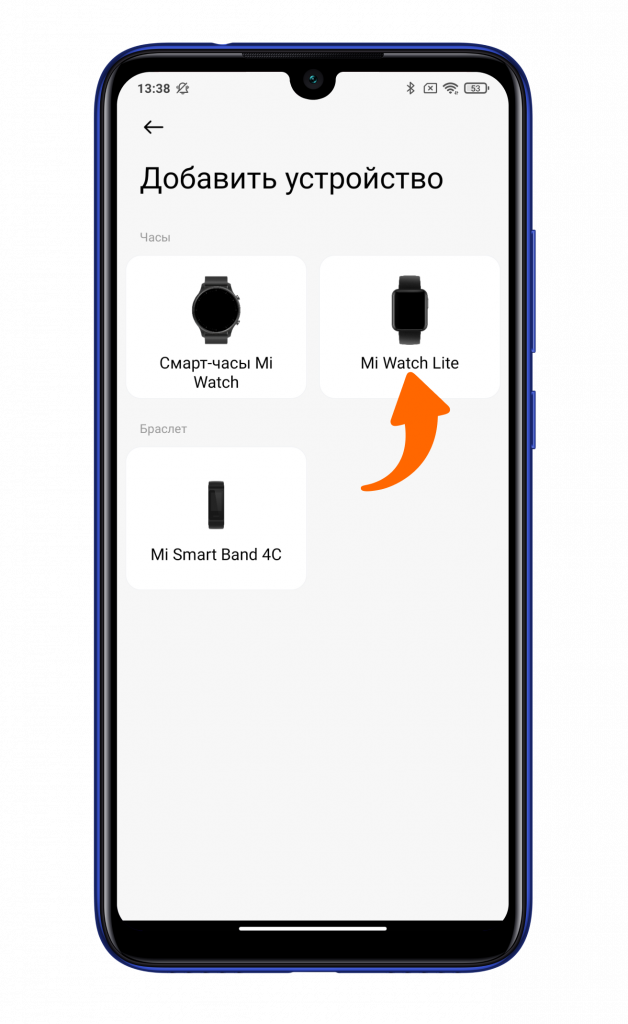
На смартфоне начнется поиск. А на часах необходимо нажать клавишу «Далее».
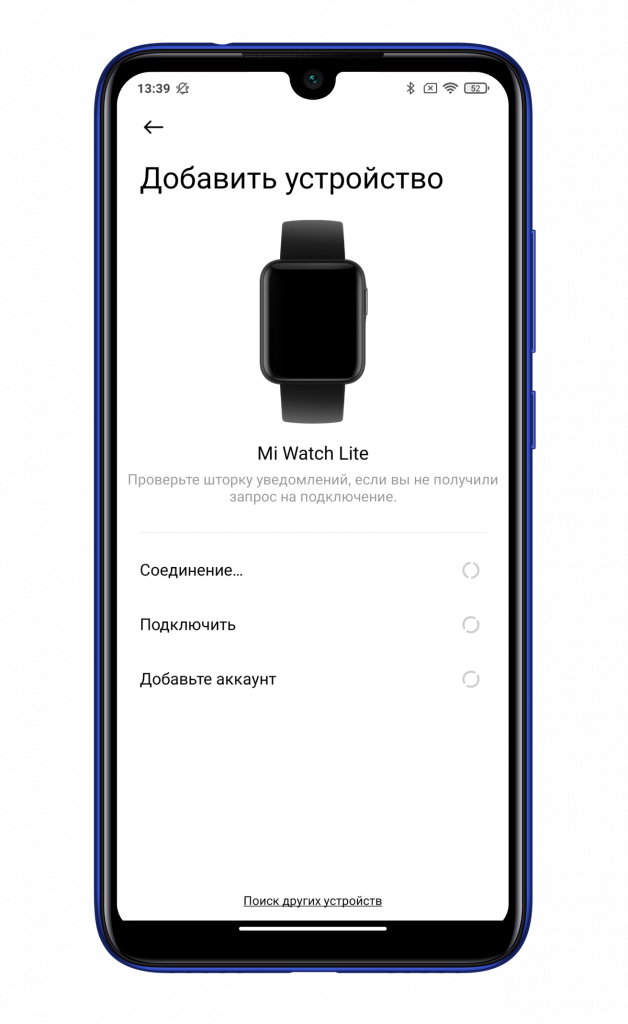
Пару секунд потребуется на синхронизацию, затем подтвердите подключение на смарт-часах. Завершив подключение Ми Вотч Лайт, можете приступить к настройке часов под себя.
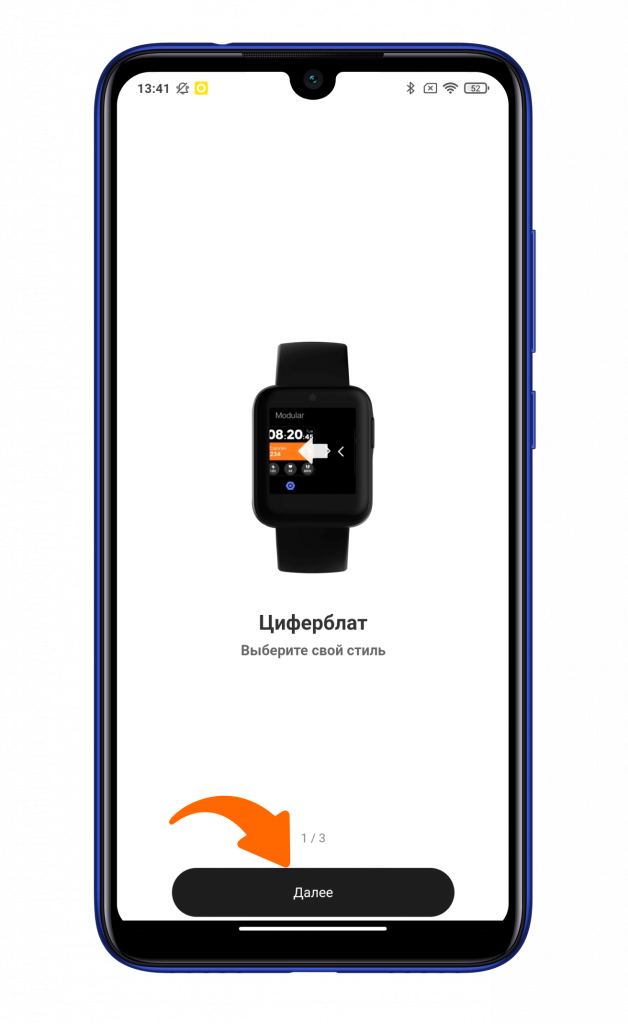
Не забудьте подписаться на нас в Instagram, «ВКонтакте», Telegram, Viber, «Яндекс.Дзен» и на Youtube.
Смарт-устройства Xiaomi в каталоге Xistore.
Автор:
